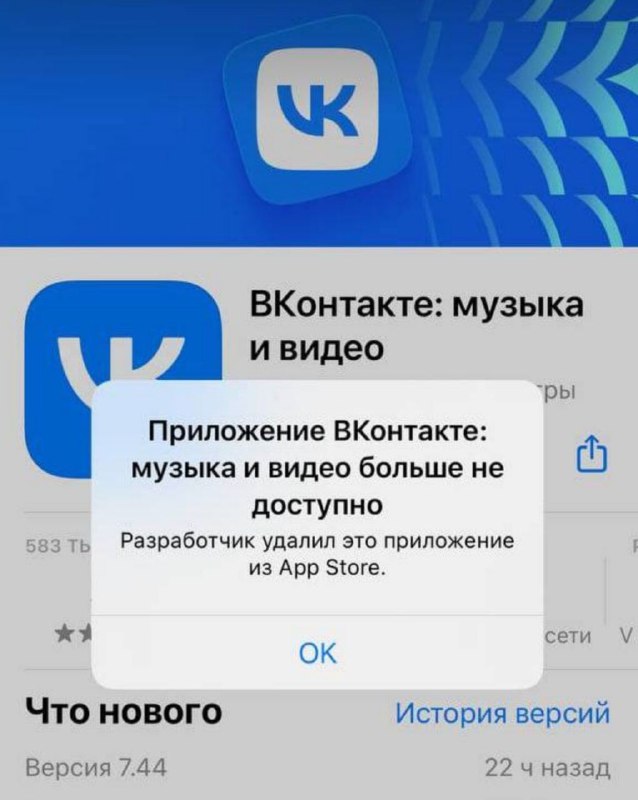Содержание
[Исправлено] App Store исчез с iPhone? Получить его обратно
Заключение
Значок App Store исчез из iPhone или iPad без всякой причины? Не беспокойся Этот пост покажет вам 5 самых эффективных решений для поиска вашего App Store.
«У меня недавно возникла очень странная проблема с моим iPhone. Мой App Store загадочным образом исчез с моего устройства, и теперь я его вообще не могу найти. Исходя из моих знаний, вы не можете просто удалить значок App Store , так что это очень странно. Кто-нибудь может мне это объяснить? Что еще важнее, как я могу вернуться в App Store прямо сейчас? » — от пользователя iPhone
Все iPhone, iPod и iPad поставляются с приложениями Apple для вашего удобства, такими как Safari, iTunes, Camera, FaceTime и т. Д. Среди всех таких приложений App Store, вероятно, является наиболее важным, поскольку он является шлюзом для других. сторонние приложения. Однако в нашем исследовании мы обнаружили некоторые жалобы, подобные приведенным выше, утверждая, что Значок App Store исчез с iPhoneособенно после обновления iOS. Это может быть очень ужасным опытом. Почему это произошло и как это исправить? Прочтите эту статью и узнайте лучшие решения, чтобы исправить значок App Store, исчезнувший с iPhone.
Это может быть очень ужасным опытом. Почему это произошло и как это исправить? Прочтите эту статью и узнайте лучшие решения, чтобы исправить значок App Store, исчезнувший с iPhone.
Как исправить исчезновение App Store с iPhone?
Почему App Store исчезнет с iPhone?
Прежде чем мы перейдем к реальным решениям, давайте сначала узнаем, почему App Store исчезает с iPhone. Многие люди считают, что их App Store должен был быть случайно удален, но на самом деле значок Apple App Store является одним из постоянных приложений на iPhone, что означает, что обычно App Store не просто удалить, Поэтому, если приложение кажется отсутствующим, оно, скорее всего, просто неуместно или каким-то образом скрыто.
Это на самом деле облегчает возврат значка App Store. В дальнейшем вы увидите несколько простых решений для исправления исчезнувшего из iPhone App Store. Попробуйте их один за другим и посмотрите, работают ли они.
Решение 1. Используйте Spotlight для поиска App Store
Сколько раз App Store отсутствует, он просто где-то прячется, его легко найти используя функцию поиска в системе iOS я имею в виду поиск Spotlight.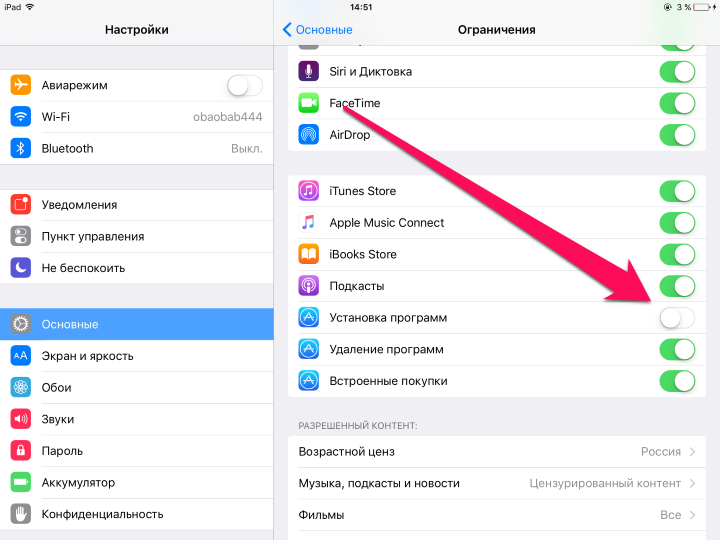 Вот как вы можете это сделать.
Вот как вы можете это сделать.
Для iOS 8 или 9: Проведите вниз от середины главного экрана. Введите «App Store» в строке поиска и посмотрите, появится ли он.
Для iOS 10 или новейшей iOS 11/12: Проведите пальцем вправо от главного главного экрана, войдите в «App Store», чтобы найти его, и получите результаты из предложений Siri.
Как исправить исчезновение App Store с iPhone — поиск Spotlight
Решение 2. Проверьте ограничения App Store, чтобы исправить исчезновение App Store с iPhone
Функция «Ограничения» используется для блокировки или ограничения определенных приложений и функций на вашем iPhone или iPad. Возможно, вы не сможете увидеть значок своего App Store, если включены ограничения. Вот как это проверить.
Шаг 1На главном экране перейдите в «Настройки»> «Основные»> «Ограничения». Возможно, вам потребуется ввести пароль, который вы создали ранее, чтобы включить ограничения.
Шаг 2Откроется опция «Ограничения», и вы увидите, что все выключено или включено. В разделе «Разрешить» найдите App Store и включите его.
В разделе «Разрешить» найдите App Store и включите его.
Это может решить проблему и помочь вам снова получить App Store.
Решение 3. Сбросьте исправление компоновки главного экрана App Store исчезнет с iPhone
Возможно, значок App Store находится на другом домашнем экране или в папке. Посмотрите на других экранах и в папках. Если вы все еще не можете его найти, попробуйте сбросить домашний экран, сделав его таким, каким он был раньше.
Шаг 1На главном экране перейдите в «Общие»> «Сброс».
Шаг 2Среди всех параметров сброса выберите «Сброс макета главного экрана».
После этого вернитесь на начальный экран, и теперь вы можете найти App Store на первой странице.
Исправлено исчезновение App Store с iPhone — Сброс макета главного экрана
Решение 4. Исправлено исчезновение App Store с iPhone с помощью iOS System Recovery (без потери данных)
Большинство проблем «App Store исчезли с iPhone» должны быть решены с помощью решений, которые мы упоминали выше, но если это все еще не работает, могут быть некоторые проблемы, связанные с программным обеспечением iOS. Любителям трудно понять, где именно происходит ошибка, но с помощью профессионального инструмента восстановления системы iOS ваша работа здесь может стать очень удобной.
Любителям трудно понять, где именно происходит ошибка, но с помощью профессионального инструмента восстановления системы iOS ваша работа здесь может стать очень удобной.
Восстановление системы iOS Это мощный инструмент, разработанный Aiseesoft, целью которого является устранение различных проблем с iOS, включая зависание iPhone, перегрев iPhone, исчезновение магазина приложений с iPhone и т. д. Он прост в использовании и абсолютно безопасен. Данные не будут затронуты или потеряны. Более того, iOS System Recovery безупречно совместима со всеми моделями iPhone и iPad, включая iPhone X, iPhone 8, iPhone 7, iPhone 6s / 6, iPhone 5s / 5 и т. Д.
Теперь бесплатно загрузите программу на свой ПК или Mac и следуйте нескольким шагам ниже, чтобы узнать, как исправить App Store, исчезнувший с iPhone.
Шаг 1Запустите программу на своем компьютере и подключите iPhone к нему с помощью USB-кабеля. Выберите опцию «Восстановление системы iOS», после чего откроется окно «Восстановление системы iPhone».
Исправление App Store исчезло с iPhone — Шаг 1
Шаг 2iOS System Recovery автоматически обнаружит большинство проблем с iPhone. Нажмите кнопку «Пуск», чтобы начать исправление значка App Store, отсутствующего на iPhone. Но, во-первых, вам нужно следовать приведенным ниже инструкциям, чтобы перевести iPhone в режим восстановления или DFU.
Как исправить исчезновение App Store с iPhone — Шаг 2
Шаг 3Выберите подходящую модель iPhone и нажмите «Загрузить», чтобы загрузить отремонтированную прошивку устройства. Завершение загрузки займет несколько минут.
Как исправить исчезновение App Store с iPhone — Шаг 3
Шаг 4После загрузки прошивки iOS System Recovery автоматически восстановит ваш iPhone. После этого ваш App Store вернется в нормальное состояние.
Как исправить значок App Store, отсутствующий на iPhone — Шаг 4
Решение 5. Восстановите заводские настройки iPhone через iTunes
Если проблема с исчезновением значка App Store не исчезнет, последним средством будет восстановление заводских настроек iPhone с помощью iTunes.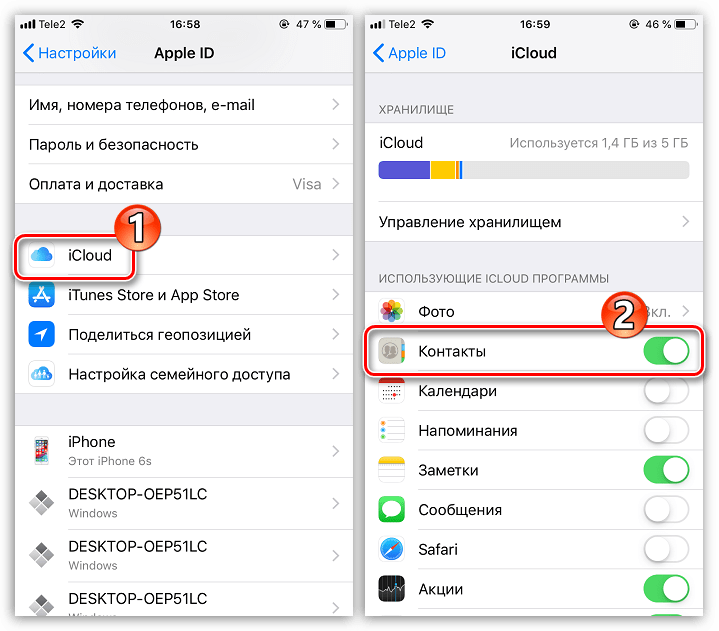 Вот как вы можете сделать:
Вот как вы можете сделать:
Шаг 1Откройте последнюю версию iTunes на вашем ПК или Mac, а затем подключите устройство к компьютеру. Следуйте инструкциям на экране, если вас попросят ввести пароль или «Доверять этому компьютеру».
Шаг 2Выберите iPhone, когда он появится, на панели «Сводка», затем нажмите «Восстановить iPhone» в правом окне.
Шаг 3Снова нажмите «Восстановить» во всплывающем окне, чтобы подтвердить действие. После этого iTunes сотрет все данные на вашем iPhone.
Шаг 4Наконец, вам будет предложено восстановить из резервной копии. Нажмите «Установить как новый iPhone», и устройство вернется к заводским настройкам.
Как исправить App Store, отсутствующий в iPhone — Восстановить iPhone через iTunes
После перезагрузки iPhone он будет выглядеть как новый, и проблема «App Store исчез из iPhone» будет решена. Однако, как вы можете видеть, метод будет немного сложнее. В общем, мы рекомендуем вам попробовать решения одно за другим, это избавит вас от лишних хлопот.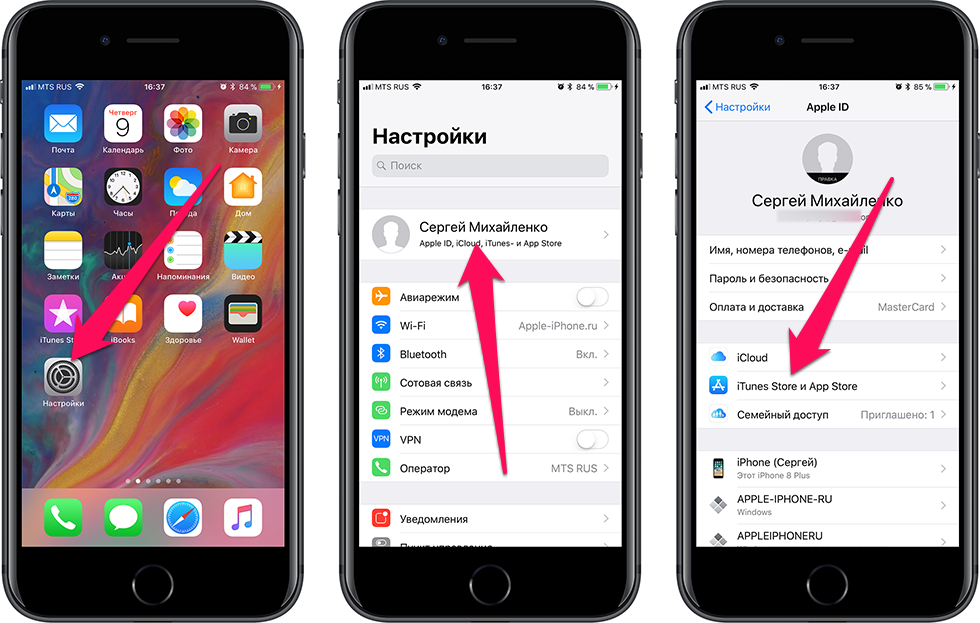
Что вы думаете об этом посте.
- 1
- 2
- 3
- 4
- 5
Прекрасно
Рейтинг: 4.8 / 5 (на основе рейтингов 90)
09 мая 2018 г. 10:33 / Обновлено Луиза Уайт в Устранение проблем с iOS
App Store: Apple Store
Описание
Приложение Apple Store обеспечивает более индивидуальный подход, позволяя удобнее покупать новейшие продукты и аксессуары Apple. Получайте рекомендации, основанные на том, какие продукты Apple у Вас уже есть. Узнавайте, какие аксессуары совместимы с Вашими устройствами. Легко покупайте новые модели iPhone прямо со старой. Следите за выполнением своих заказов, где бы Вы ни оказались. Записывайтесь на практические семинары, которые проводятся в магазинах. А оказавшись в Apple Store, где поддерживается такая возможность, Вы сможете даже расплатиться за покупку с помощью Apple Pay прямо со своего iPhone.
Обратите внимание, что приложение Apple Store и некоторые функции доступны не во всех странах.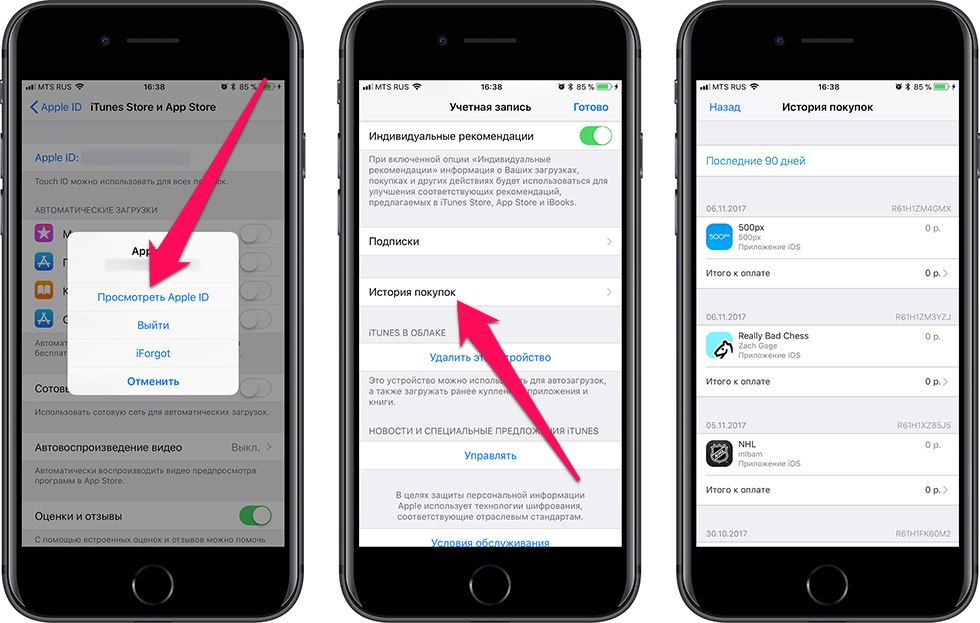
Использование Ваших данных
Приложение получит доступ только к сведениям о названии, модели и артикуле устройств, привязанных к Вашему Apple ID. Эти данные необходимы для проверки совместимости продуктов и предоставления рекомендаций. Отключить эту функцию можно в разделе «Мои устройства» настроек учетной записи.
Версия 5.19.1
— Различные обновления и улучшения производительности.
Оценки и отзывы
Оценок: 9,9 тыс.
Актуальные предложения.
Нет актуальных акций в приложении. На сайте можно взять комп плюс наушники по акции , а в приложении тот же комп без наушников да ещё и дороже, и ни слова про акцию.
На сайте всё есть, а в приложении- нет.
Проблемы при обновлении на старых устройствах
Добрый день! Для iOS 12.5.2 просит обновить приложение, но при попытке обновления выдаёт сообщение следующего содержания: «Для данного контента (приложение) требуется iOS 13.0 и новее». iOS 13.0 невозможно установить на моё устройство. Я правильно понимаю что теперь я не смогу воспользоваться данным приложением? Или для старых устройств исправят данный недочёт?
Разочарование года
Думала, что Apple серьёзно относится к своим пользователям и никогда не нарушит права потребителей, но организация показала своё истинное лицо, плюнув на пользователей, которые пользуются её продукцией.
Полное разочарование эпл, откажусь от пользования её продукцией, которая не стоит и копейки.
Разработчик Apple указал, что в соответствии с политикой конфиденциальности приложения данные могут обрабатываться так, как описано ниже.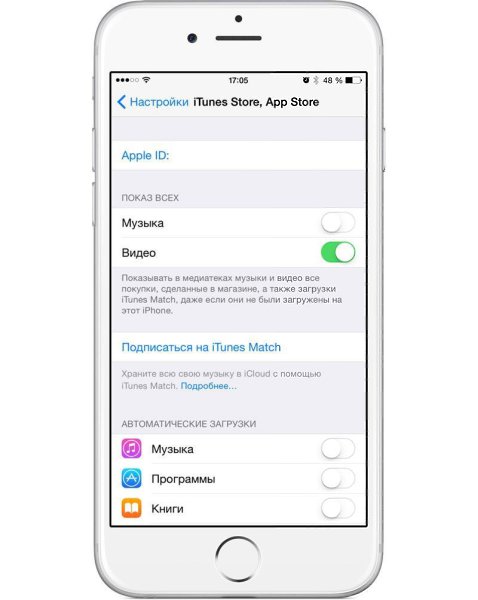 Подробные сведения доступны в политике конфиденциальности разработчика.
Подробные сведения доступны в политике конфиденциальности разработчика.
Связанные
с пользователем данные
Может вестись сбор следующих данных, которые связаны с личностью пользователя:
Покупки
Финансовая информация
Геопозиция
Контактные данные
Идентификаторы
Данные об использовании
Не связанные
с пользователем данные
Может вестись сбор следующих данных, которые не связаны с личностью пользователя:
Геопозиция
Диагностика
Конфиденциальные данные могут использоваться по-разному в зависимости от вашего возраста, задействованных функций или других факторов.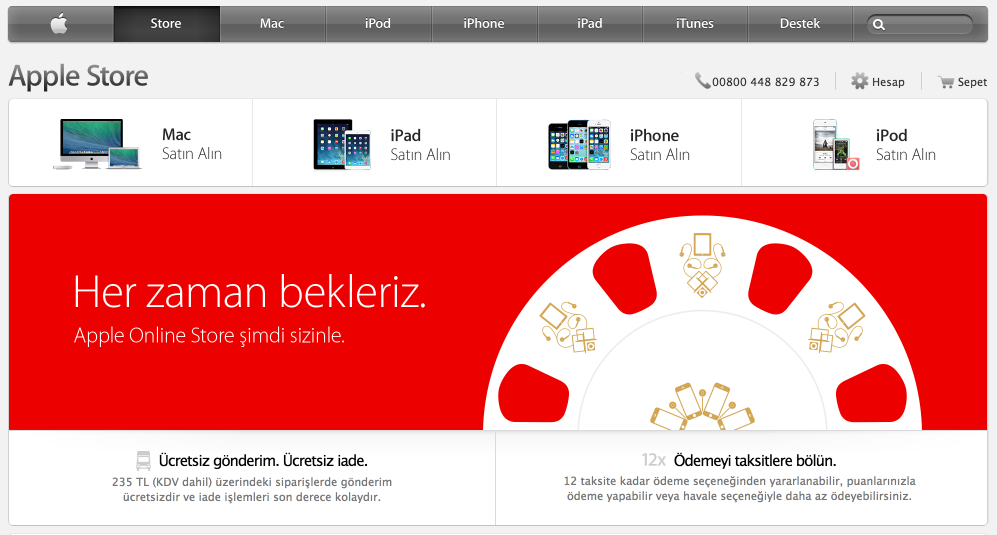 Подробнее
Подробнее
Информация
- Провайдер
- Apple Distribution International
- Размер
- 93,7 МБ
- Категория
Покупки
- Возраст
- 4+
- Copyright
- © 2023 Apple Inc.
- Цена
- Бесплатно
Поддержка приложения
Политика конфиденциальности
Поддерживается
Другие приложения этого разработчика
Вам может понравиться
App Store исчез? 6 предлагаемых решений
Категория:
Проблемы с iPhone
8 февраля 2023 г.![]()
3 минуты чтения
Вопрос
Здравствуйте, у меня проблема с моим iPhone. Я обнаружил, что мой магазин приложений исчез с iphone 7. Я не могу его найти. Я не знаю, распространенная это проблема или нет, но мне это странно. Кто-нибудь может помочь?
Пользователи телефонов Apple
неоднократно жаловались на эту проблему. Многие утверждают, что значок App Store пропадает после обновления устройства до последней версии iOS 16. Да, это странно, но в нем есть исправления. Мы здесь, чтобы дать несколько простых решений этой проблемы.
- 1. Убедитесь, что App Store действительно исчез
- 2. Принудительно перезагрузите iPhone
- 3. Отключить ограничения
- 4. Сброс макета главного экрана
- 5. Исправить App Store исчез без потери данных
- 6. Восстановление заводских настроек iPhone с помощью iTunes
1. Убедитесь, что App Store действительно исчез
Первое, что нужно сделать для борьбы с проблемой исчезновения магазина приложений, — это определить, действительно ли магазин приложений исчез.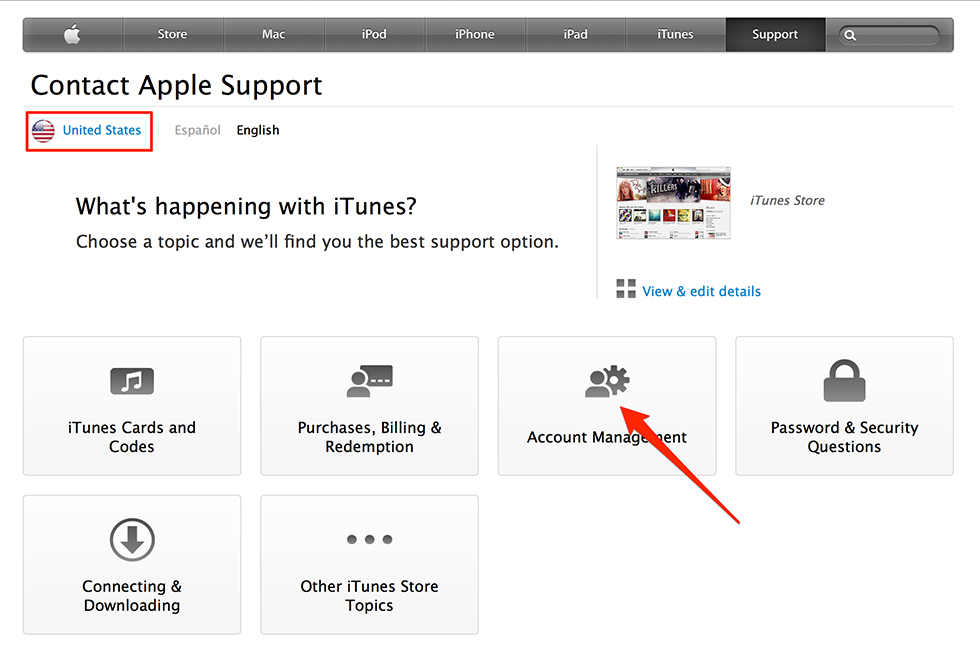 Это связано с тем, что во многих случаях App Store просто скрывается, и поэтому здесь вам нужно выполнить поиск в центре внимания. Вот как вы можете это сделать.
Это связано с тем, что во многих случаях App Store просто скрывается, и поэтому здесь вам нужно выполнить поиск в центре внимания. Вот как вы можете это сделать.
- Если у вас iOS 8 или 9, просто проведите вниз от середины экрана. Обратите внимание, что это не работает, когда вы находитесь в любой папке или приложении. Обязательно проведите пальцем, когда вы находитесь на главном экране.
- Если у вас iOS 10 или новейшая iOS 16, проведите вправо от главного главного экрана. Введите приложение для поиска, и вы найдете предложения Siri.
2. Принудительный перезапуск iPhone
Если значок магазина приложений действительно отсутствует , принудительный перезапуск устройства наверняка поможет. Это базовое решение любой проблемы на устройстве iOS. Для принудительного перезапуска:
- Нажмите кнопку «Домой» (на iPhone 7/7 Plus нажмите кнопку уменьшения громкости) и кнопку «Режим сна/Пробуждение» и удерживайте ее в течение 10 секунд.

- Когда появится логотип Apple, отпустите кнопки.
3. Отключить ограничения
«Ограничения» — это функция iPhone, которая помогает блокировать определенные приложения или функции устройства iOS. Вы должны убедиться, что ограничение App Store отключено. Это может быть причиной отсутствия значка магазина приложений на iPhone. Выполните следующие шаги, чтобы убедиться в этом:
- Перейдите в «Настройки» и нажмите «Общие».
- В меню «Общие» нажмите «Ограничения».
- Откроется опция «Ограничение», и вы увидите, что все отключено или включено. Если вы обнаружите, что App Store отключен под словом «Разрешить», немедленно включите его. Для этого потребуется тот же пароль, который был создан во время включения ограничений.
Это может устранить проблему и помочь вам снова получить App Store.
4. Сброс макета главного экрана
Если вы проверили, скрыты приложения или нет, и попытались найти другой экран или папку, следующее исправление, которое может вам помочь, — это сбросить макет главного экрана. Для этого выполните шаги, перечисленные ниже:
Для этого выполните шаги, перечисленные ниже:
- Во-первых, на главном экране перейдите в «Настройки» и после этого нажмите «Общие».
- Нажмите «Сброс» и, наконец, перейдите к «Сброс макета главного экрана».
Этот метод может заставить ваш магазин приложений снова появиться.
5. Исправить исчезновение App Store без потери данных
Если приведенные выше решения не работают, возможно, проблема связана с программным обеспечением. Вот еще одно эффективное решение в этом случае, iMyFone Fixppo — , мощный инструмент, который может исправить различные проблемы с iOS. Самое приятное то, что он может обеспечить благоприятные результаты и решить проблему без потери данных. Это программное обеспечение также предоставляет множество полезных функций.
iMyFone Fixppo
700 000+ загрузок
Основные характеристики:
- iMyFone достаточно мощный, чтобы исправить любые проблемы в устройствах iOS, такие как битый экран, проблемы с зависанием или зависание iPhone в режиме DFU и многое другое.

- Это программное обеспечение не влияет на данные и сохраняет их в безопасности.
- Безупречно совместим со многими поколениями iPhone, iPad или iPod Touch.
- iMyFone Fixppo, разработанное компанией iMyFone, у которой есть несколько продуктов, рекомендованных известными медиа-сайтами, такими как Makeuseof, Macworld, является безопасным и надежным программным обеспечением. Конфиденциальность также будет защищена этим программным обеспечением.
Попробуйте бесплатно
шагов по исправлению App Store исчез с iMyFone Fixppo
Шаг 1 — Запуск iMyFone Fixppo
Чтобы начать процесс, загрузите и установите iMyFone Fixppo. Запустите его и в главном интерфейсе нажмите «Стандартный режим».
Шаг 2. Подключите iPhone к компьютеру
Следующим шагом будет подключение устройства iOS к компьютеру и перевод iPhone в режим DFU или Recovery.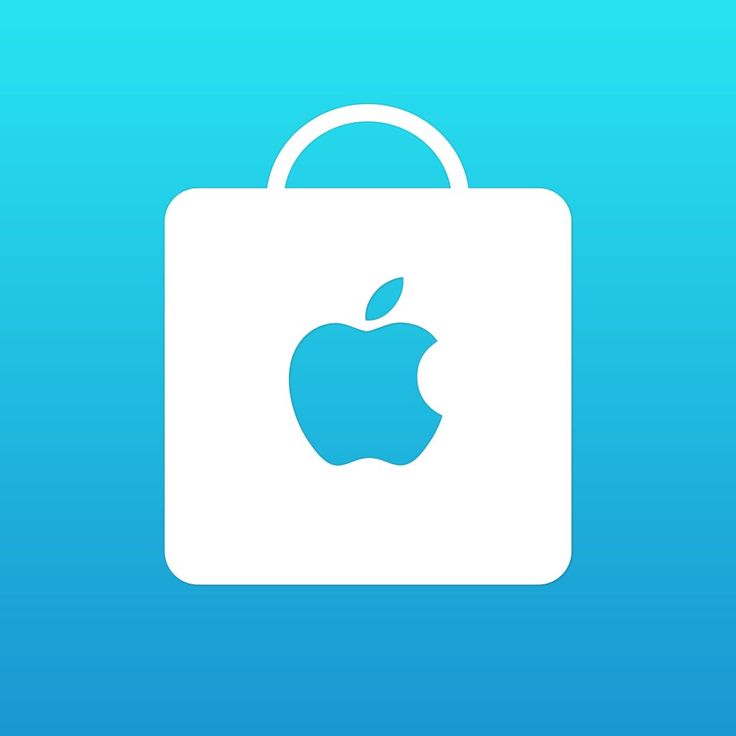
Шаг 3. Выберите и загрузите прошивку
После нажатия на «Пуск» программа позволит вам загрузить последнюю версию ОС. Нажмите кнопку «Загрузить» и загрузите новейшую версию, прежде чем исправлять устройство.
Шаг 4. Ремонт вашего устройства
Оставайтесь на некоторое время, пока идет загрузка. После этого программа начнет исправлять устройство. После исправления устройство перезагрузится, и теперь iPhone будет исправлен.
Попробуйте бесплатно
6. Восстановление заводских настроек iPhone с помощью iTunes
Если проблема с отсутствием значка в магазине приложений сохраняется, последним выходом будет восстановление заводских настроек iPhone с помощью iTunes.
Примечание. Сброс к заводским настройкам приведет к удалению всех данных, поэтому рекомендуется сделать резервную копию всех данных, существующих на вашем устройстве.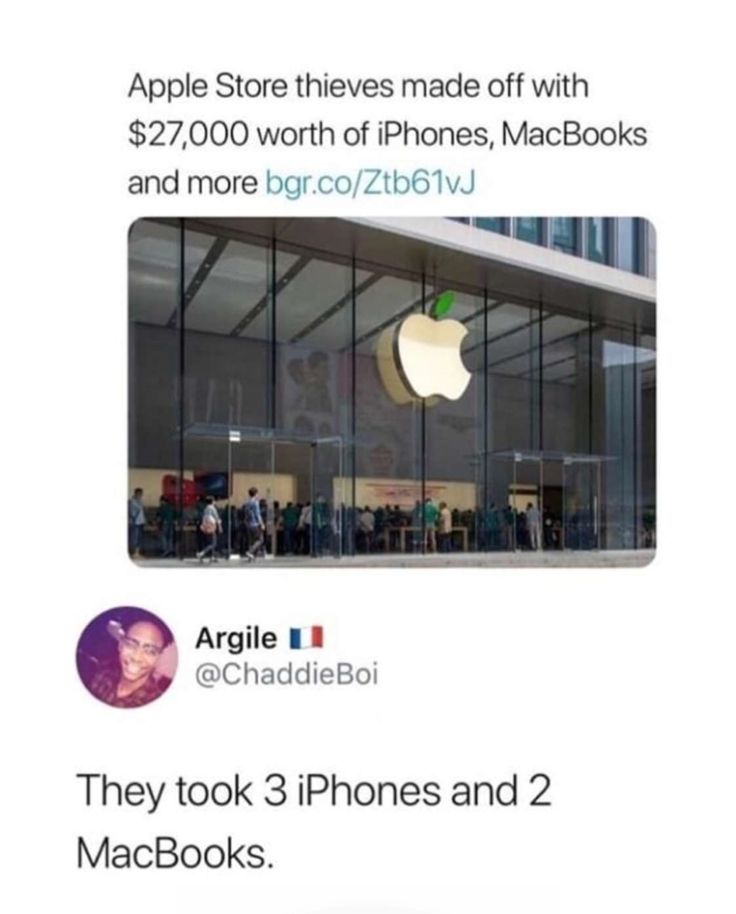
Вот шаги для выполнения этого метода:
- Откройте iTunes на компьютере и с помощью кабеля подключите iPhone к компьютеру.
- Следуйте инструкциям на экране, если вас попросят ввести пароль или «Доверять этому компьютеру».
- Выберите iPhone, когда он отображается в iTunes.
- Теперь нажмите «Восстановить iPhone» на панели «Сводка».
- iTunes предупредит вас об удалении всех данных и попросит подтвердить действие. Нажмите «Восстановить» еще раз. Когда вы нажмете «Восстановить», iTunes удалит и установит последнюю версию iOS.
- Наконец, вам будет предложено выполнить восстановление из резервной копии. Нажмите «Настроить как новый iPhone», и устройство будет сброшено до заводских настроек.
Подводя итог, можно сказать, что исчезновение магазина приложений было распространенной проблемой для многих людей. Выполнение данных методов может помочь найти пропавший App Store.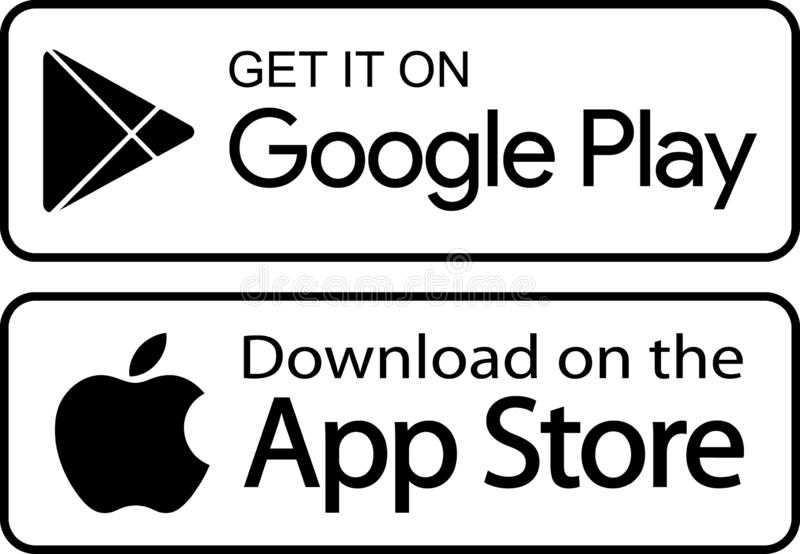 Мы надеемся, что вы, наконец, решите свою проблему с помощью этих решений.
Мы надеемся, что вы, наконец, решите свою проблему с помощью этих решений.
(Нажмите, чтобы оценить этот пост)
Общая оценка 4.6 (256 участников)
Оценка успешно!
Вы уже оценили эту статью, пожалуйста, не повторяйте оценку!
Включите JavaScript для просмотра комментариев с помощью Disqus.
Главная > Проблемы с iPhone > App Store исчез? 6 предлагаемых решений
App Store отсутствует на iPhone: 7 исправлений, которые стоит попробовать! (Методы работы)
Раджеш Мишра —
Если вы когда-либо устанавливали сторонние приложения на свой iPhone, вы использовали App Store. Поскольку Apple не разрешает загружать приложения на iPhone из соображений безопасности, а сторонние магазины приложений пока недоступны для iOS, единственный реальный способ получить доступ к приложениям на iPhone — через App Store.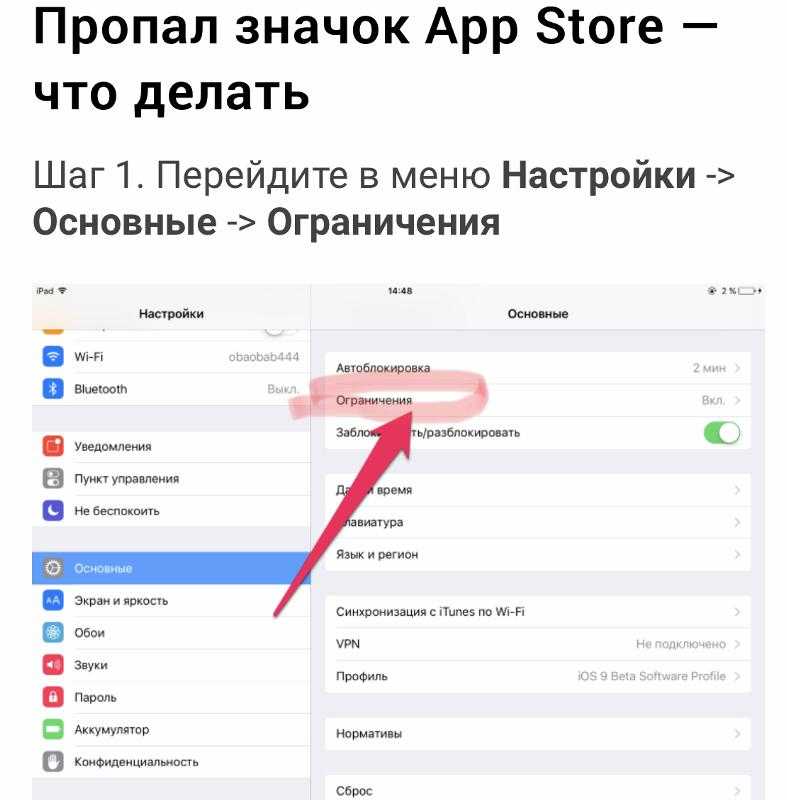 Вот почему может быть неприятно, когда вы не можете найти App Store на своем iPhone. Если вы столкнулись с той же проблемой на своем устройстве, не волнуйтесь. Вот 7 способов исправить отсутствие App Store на iPhone.
Вот почему может быть неприятно, когда вы не можете найти App Store на своем iPhone. Если вы столкнулись с той же проблемой на своем устройстве, не волнуйтесь. Вот 7 способов исправить отсутствие App Store на iPhone.
7 рабочих методов устранения отсутствия App Store на iPhone (2022)
Содержание
1. Используйте Spotlight для поиска App Store
При настройке главного экрана iPhone вы могли случайно поместить App Store в другое папку и забыли о ней. В такой ситуации вы можете использовать поиск Spotlight в iPhone.
- Просто проведите вниз от середины экрана, чтобы открыть поиск Spotlight, и введите App Store.
- Если приложение появится в результатах поиска, просто нажмите на него, и все готово!
Примечание: Вы также можете перетащить значок из результатов поиска Spotlight на главный экран, чтобы легко добраться до него в будущем.
2. Используйте библиотеку приложений, чтобы легко найти отсутствующий магазин приложений
Библиотека приложений, представленная в iOS 14, автоматически распределяет ваши приложения по разным категориям, что упрощает поиск приложения. Таким образом, вместо того, чтобы переходить с одной страницы главного экрана на другую для поиска в App Store, вам следует воспользоваться библиотекой приложений для быстрого доступа к App Store.
Таким образом, вместо того, чтобы переходить с одной страницы главного экрана на другую для поиска в App Store, вам следует воспользоваться библиотекой приложений для быстрого доступа к App Store.
- Проведите пальцем влево справа, чтобы получить доступ к библиотеке приложений. Если у вас есть несколько страниц главного экрана, вам нужно будет провести несколько раз, чтобы получить доступ к библиотеке приложений. Теперь загляните в раздел «Утилиты» , чтобы найти библиотеку приложений.
- В качестве альтернативы нажмите на строку поиска вверху и войдите в App Store. Приложение появится мгновенно.
3. Убедитесь, что App Store не находится на скрытой странице главного экрана
Современные версии iOS, включая iOS 15 и iOS 14, позволяют скрывать страницы главного экрана. Следовательно, вы можете скрыть некоторые нежелательные приложения, не удаляя их. Итак, убедитесь, что App Store не находится на странице главного экрана, которую вы скрыли.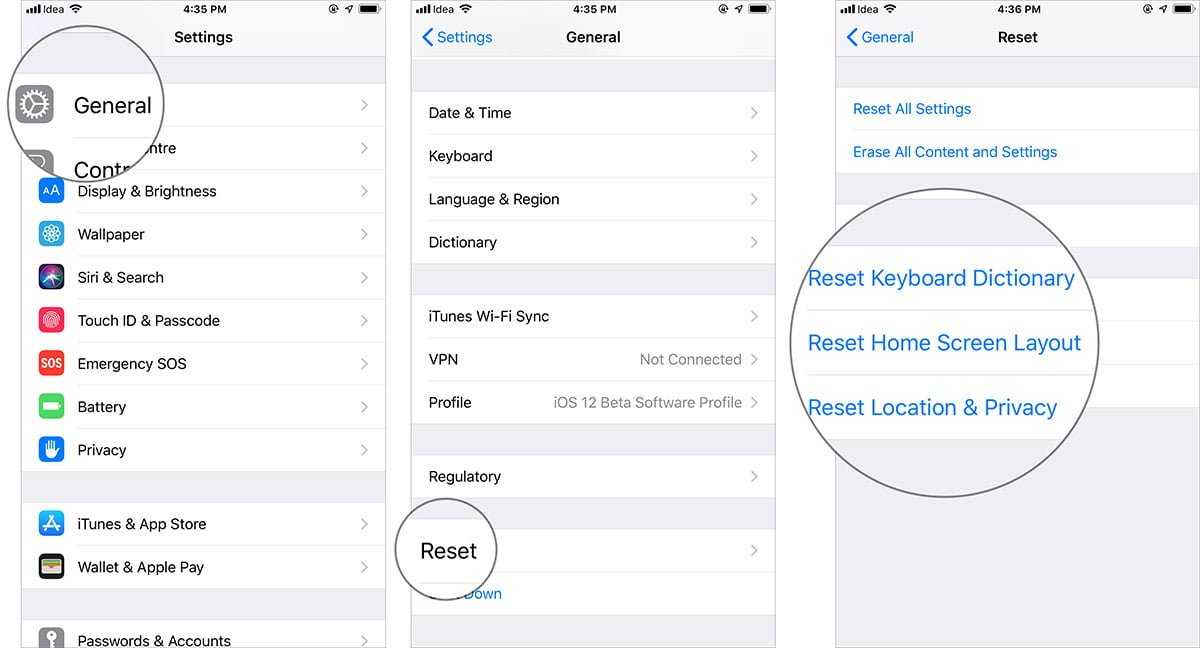
- Нажмите и удерживайте пустую область экрана, а затем коснитесь горизонтальных точек внизу.
- Теперь внимательно посмотрите на миниатюры страниц главного экрана, чтобы найти ту, где находится App Store. После этого коснитесь крошечного круга в нижней части миниатюры домашней страницы. Обязательно нажмите Готово , чтобы подтвердить свои действия.
4. Убедитесь, что App Store не имеет ограничений
Экранное время, также известное как встроенная функция родительского контроля, позволяет ограничить установку приложений на вашем iPhone или iPad. Поэтому убедитесь, что вы или кто-то еще из вашей семьи не ограничил App Store на вашем устройстве.
- Откройте приложение «Настройки» на своем iPhone или iPad и выберите Экранное время .
- Теперь прокрутите вниз и коснитесь Ограничения содержимого и конфиденциальности .
 После этого убедитесь, что переключатель рядом с Content & Privacy Restrictions включен. Затем нажмите «Покупки в iTunes и App Store».
После этого убедитесь, что переключатель рядом с Content & Privacy Restrictions включен. Затем нажмите «Покупки в iTunes и App Store».
- Затем нажмите Установка приложений и выберите Разрешить .
5. Сброс макета главного экрана
Еще один надежный способ найти скрытое приложение App Store на вашем iPhone — сбросить макет главного экрана. Это очистит ваш домашний экран, тем самым переведя макет в состояние по умолчанию.
- Перейдите к приложению «Настройки» на iPhone или iPad и коснитесь «Общие» .
- Теперь прокрутите вниз и нажмите Перенос или сброс iPhone/iPad , а затем нажмите Сброс .
- Затем нажмите Сбросить макет главного экрана и подтвердите, нажав Сбросить главный экран в меню, которое появляется снизу.

Примечание:
- В iOS 14 или более ранней версии перейдите в приложение «Настройки» -> «Основные» -> «Сброс» -> «Сбросить макет главного экрана» -> «Сбросить главный экран».
6. Сбросить все настройки
Все еще не можете найти App Store на своем iPhone? Что ж, возможно, пришло время попробовать сбросить все настройки на вашем iPhone.
- Запустите приложение «Настройки» на iPhone или iPad и коснитесь «Общие» .
- Теперь нажмите Перенос или сброс iPhone/iPad внизу экрана и нажмите Сброс .
- Далее нажмите Сбросить все настройки и подтвердите.
Примечание:
- В iOS 14 или более ранней версии перейдите в приложение «Настройки» -> «Основные» -> «Сброс» -> «Сбросить все настройки» -> «Сбросить все настройки».

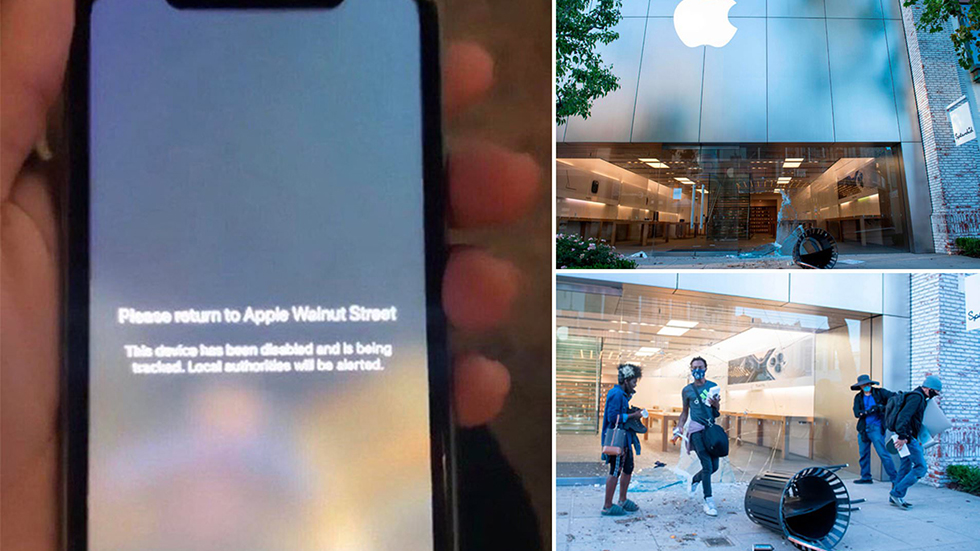 На сайте всё есть, а в приложении- нет.
На сайте всё есть, а в приложении- нет.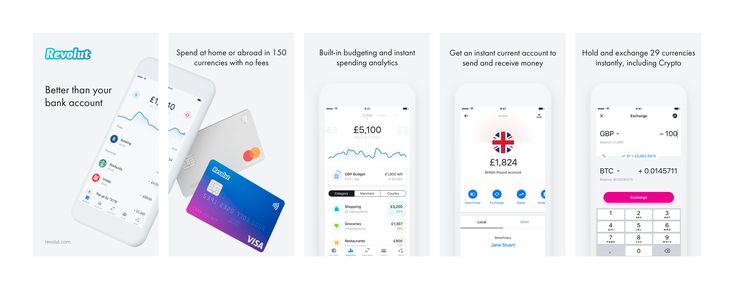
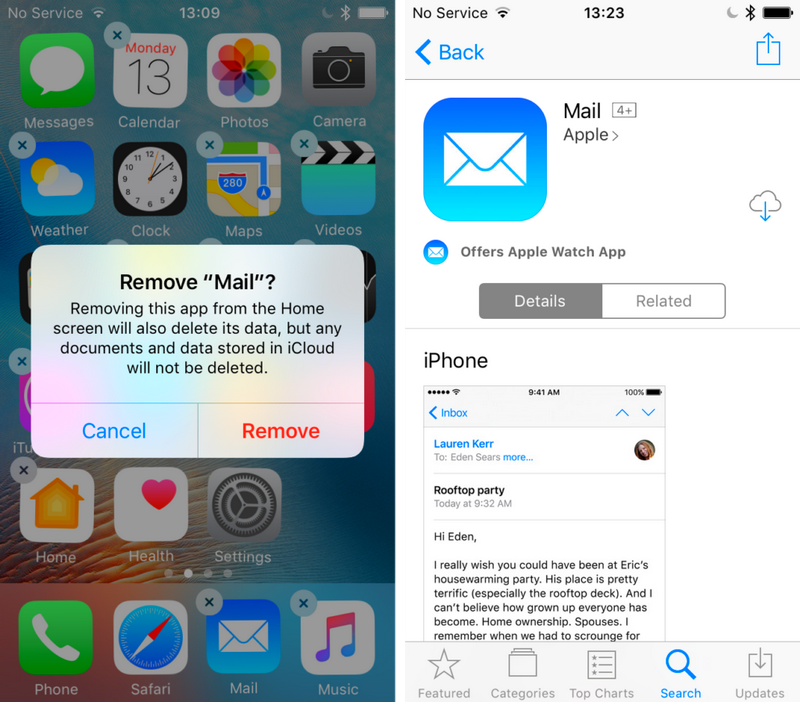
 После этого убедитесь, что переключатель рядом с Content & Privacy Restrictions включен. Затем нажмите «Покупки в iTunes и App Store».
После этого убедитесь, что переключатель рядом с Content & Privacy Restrictions включен. Затем нажмите «Покупки в iTunes и App Store».